Sumário
Neste tutorial veremos o passo a passo de como exportar um questionário do LimeSurvey.
Passo a passo: #
1. No menu da parte de cima, clicar na seta para baixo ao lado de “Questionários“;
2. Clicar em “Listar questionários“;
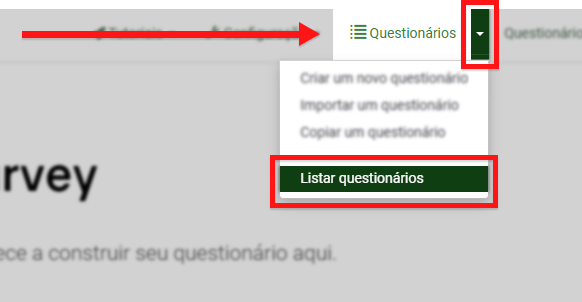
3. Marcar as caixas ao lado dos questionários que deseja exportar;
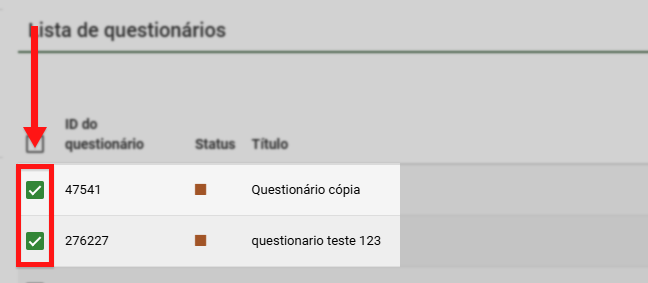
4. Descer a lista e clicar no botão “Questionário(s) selecionado(s)…” localizado do lado inferior esquerdo da página;
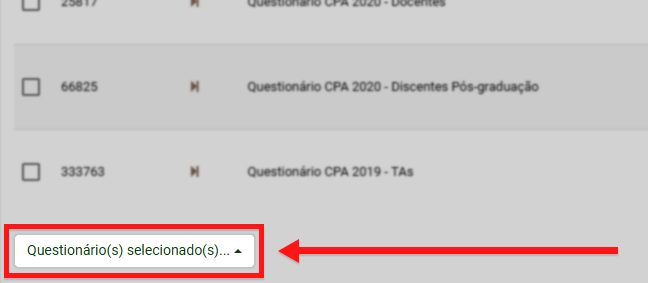
5. No campo “Exportar como…“, clicar na opção de exportação desejada;
- Versão que pode ser impressa da pesquisa (*.html):
- No caso em que se deseja imprimir o questionário para preenchê-lo fisicamente;
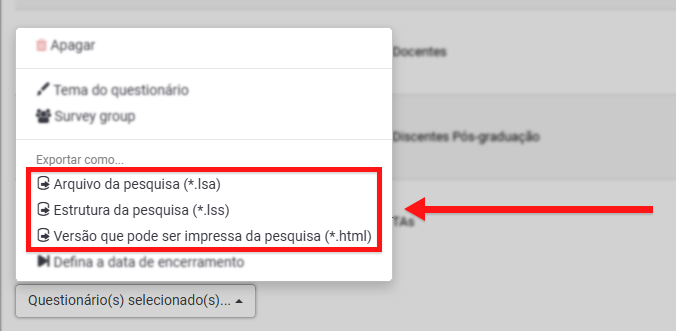
Uma janela de confirmação será exibida para confirmar sua ação.
6. Clicar em “Sim” para baixar o arquivo em formato .zip;
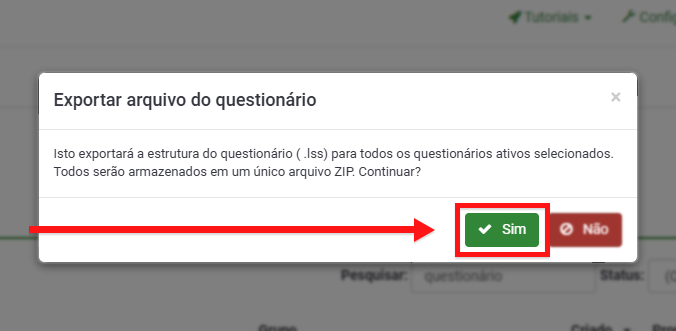
O questionário foi exportado com sucesso!





